小白一键重装系统工具是一款非常好用的装机工具,可以在线重装或者制作u盘重装,通过重装系统可以修复电脑很多故障现象,比如电脑蓝屏等.下面就教下大家小白一键重装系统工具修复电脑蓝屏教程.
1.准备一个8GB以上的空白U盘,然后找一台能在网络上使用的电脑。在百度搜索小白系统的网站或直接访问。http://www.xiaobaixitong.com,下载小白一键重装软件,选择系统制作,制作启动U盘。
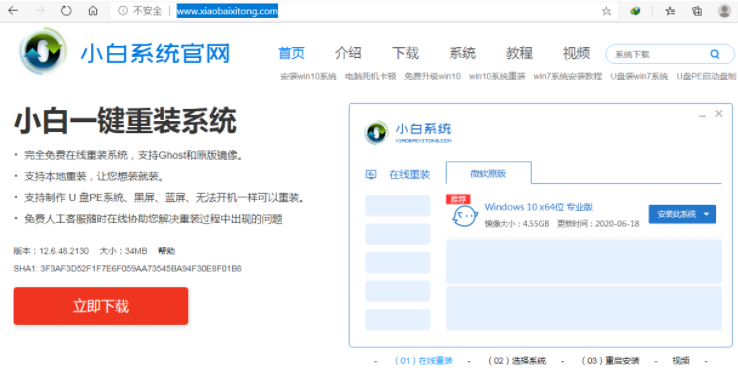
2.制好启动盘后,插入U盘,快速开机,按Esc或F2.F12等来设定U磁盘就可以开始了。各个牌子的快捷键可能会有所不同,具体大家可以上网查看。
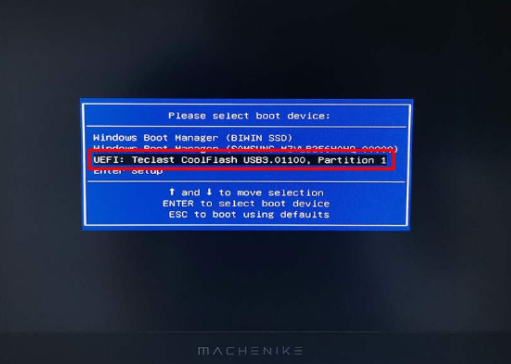
3.进入U盘PE之后,选择新型号进入,如果你的机器特别老,可以考虑用旧型号。此处选择Windows10PEx64进。
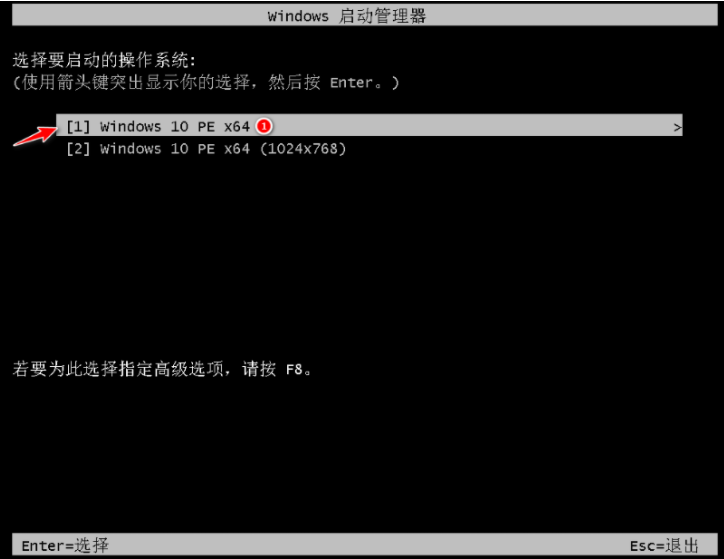
4.进入PE系统,选择在启动盘制作时下载的系统安装。如未下载系统,可在PE系统中联网后选择网上下载安装。我选择在此下载Windows10专业版安装。
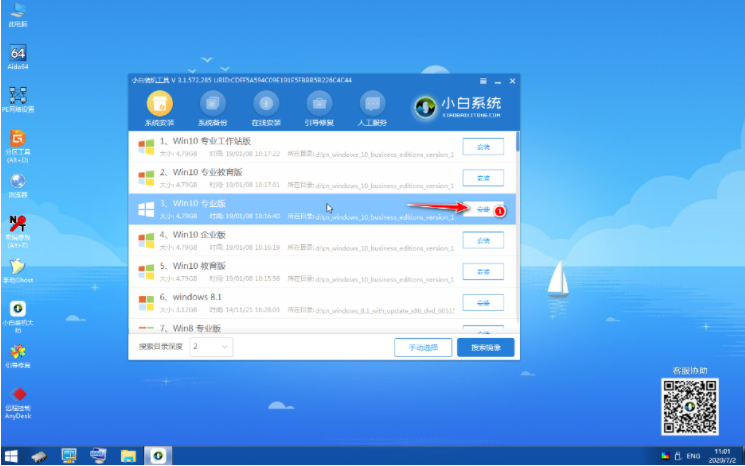
5.系统安装在C盘,如果C盘不显示PE系统中,可以打开桌面上的分区工具,检查C盘是否有未格式化的情况。如是,使用DG分区工具设置C盘格式。
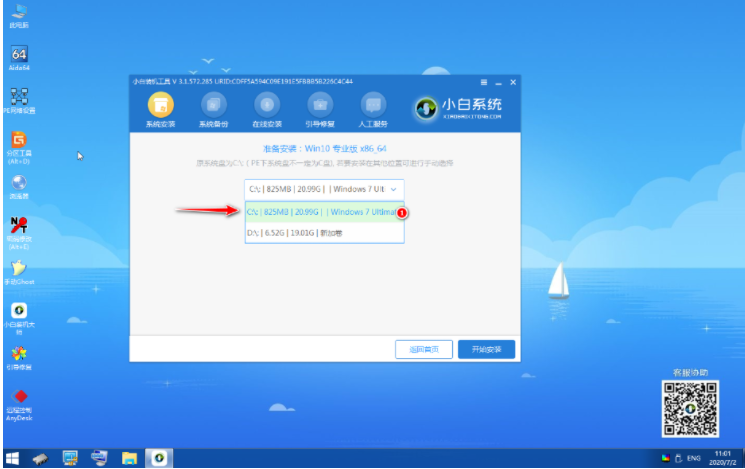
6.接下来软件将自动帮助我们安装系统,按提示耐心等待安装。

7.在安装时选择启动菜单中的C盘来引导修复。
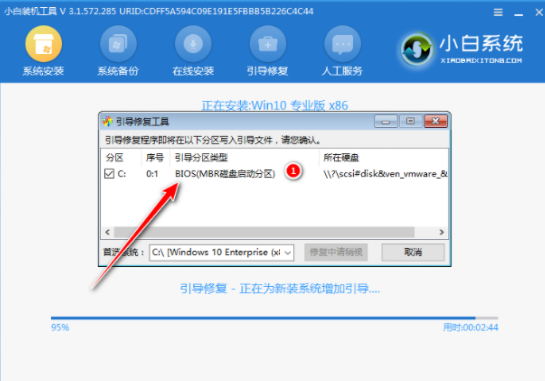
8.一旦安装完成,软件将提示重启电脑选择立即重新启动。
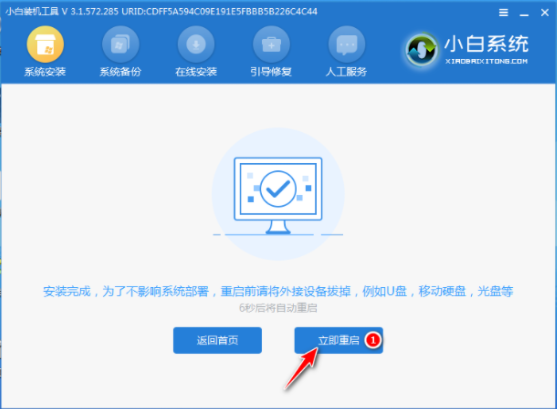
9.重启电脑后系统将自动安装,请耐心等待。重新安装几次后,请不要着急。
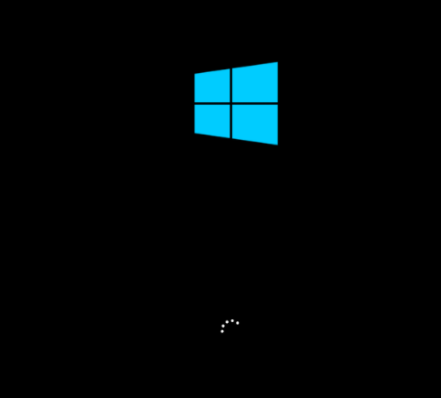
10.经过一段时间的等待,系统可以自行安装完成,下面是安装完成后的效果。
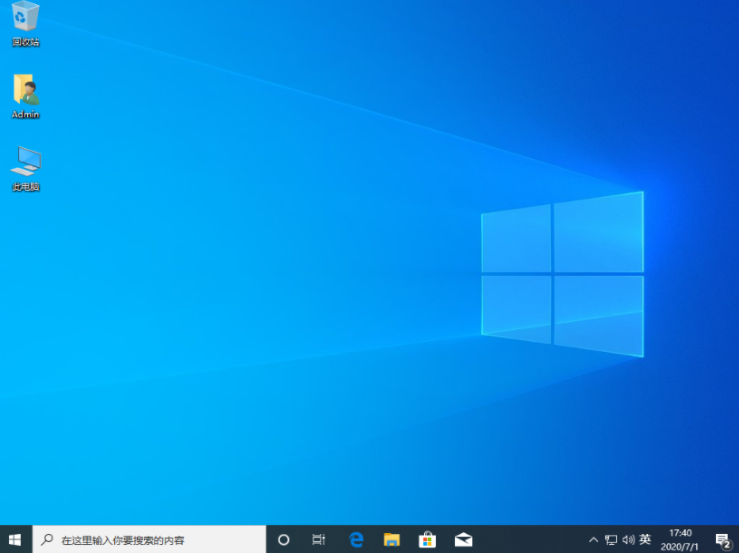
以上就是小白一键重装系统工具修复电脑蓝屏问题,希望能帮助到大家。